
In questo tutorial, ti mostreremo come installare ProjectPier su Ubuntu 14.04. Per quelli di voi che non lo sapessero, ProjectPier è una comunità open source mirata allo sviluppo di soluzioni semplici, potenti, e un software intuitivo per la gestione dei progetti basata sul Web e la collaborazione di gruppo. ProjectPier offre un sistema flessibile per la gestione di progetti che coinvolgono più organizzazioni fornendo un posto centrale per tutte le attività e le informazioni del progetto, integrandosi con gli strumenti esistenti degli utenti. ProjectPier è disponibile gratuitamente e concesso in licenza ai sensi della Gnu Affero General Public License (AGPL), il che significa che sei libero di utilizzare e modificare il software purché le modifiche siano distribuite con le stesse restrizioni di licenza.
Questo articolo presuppone che tu abbia almeno una conoscenza di base di Linux, sappia come usare la shell e, soprattutto, che ospiti il tuo sito sul tuo VPS. L'installazione è abbastanza semplice. Lo farò mostrarti passo passo l'installazione di ProjectPier su un server Ubuntu 14.04.
Installa ProjectPier su Ubuntu 14.04
Passaggio 1. Prima di tutto, assicurati che tutti i pacchetti siano aggiornati.
apt-get update apt-get upgrade
Passaggio 2. Installa il server LAMP e includi alcune estensioni PHP.
sudo apt-get install mysql-client mysql-server apache2 php5 php5-cli php5-gd php5-ldap php5-curl php5-gd php5-xml
Avvia il servizio Server Web Apache e MySQL abilita anche l'avvio all'avvio del server:
/etc/init.d/apache2 start /etc/init.d/mysql start
Passaggio 3. Configurazione di MySQL per ProjectPier.
Per impostazione predefinita, MySQL non è protetto. Puoi proteggere MySQL utilizzando lo script mysql_secure_installation. dovresti leggere attentamente e sotto ogni passaggio che imposterà una password di root, rimuovere anonimo utenti, non consentire l'accesso root remoto e rimuovere il database di test e l'accesso per proteggere MySQL:
mysql_secure_installation
Avanti, dovremo accedere alla console MySQL e creare un database per ProjectPier. Esegui il seguente comando:
mysql -u root -p
Questo ti chiederà una password, quindi inserisci la tua password di root MySQL e premi Invio. Una volta effettuato l'accesso al server del database, devi creare un database per Installazione di ProjectPier:
mysql> create database projectpier CHARACTER SET utf8; mysql> GRANT ALL PRIVILEGES ON projectpier. * TO projectpier@'localhost' IDENTIFIED BY 'your-password' WITH GRANT OPTION; mysql> flush privileges; mysql> quit
Configura il tuo server per supportare InnoDB, se non è impostato per impostazione predefinita e aumenta la variabile max_allowed_packet a 128 MB:
### nano /etc/mysql/my.cnf #skip-innodb max_allowed_packet = 128M
Passaggio 4. Installa ProjectPier.
Scarica l'ultima versione stabile di ProjectPier, Al momento della stesura di questo articolo è la versione 0.8.8:
cd /opt/ wget http://www.projectpier.org/files/pp088wSP2_2014-08-14.zip mkdir -p /var/www/html/projectpier unzip -d /var/www/html/projectpier pp088wSP2*.zip
Passaggio 5. Configura il server Web Apache per ProjectPier.
Crea un nuovo host virtuale in Apache:
### nano /etc/apache2/sites-available/ProjectPier.conf
<VirtualHost *:80> ServerAdmin [email protected] DocumentRoot /var/www/html/projectpier/ ServerName your-domain.com ServerAlias www.your-domain.com <Directory /var/www/html/projectpier/> Options Indexes FollowSymLinks MultiViews AllowOverride All Order allow,deny allow from all </Directory> ErrorLog /var/log/apache2/your-domain.com-error_log CustomLog /var/log/apache2/your-domain.com-access_log common </VirtualHost>
Riavvia il servizio Apache per rendere effettive le modifiche:
/etc/init.d/apache2 restart
Dovremo modificare alcune autorizzazioni per le cartelle:
chown -R www-data:www-data /var/www/html/projectpier
Passaggio 6. Accesso a ProjectPier.
ProjectPier sarà disponibile sulla porta HTTP 80 per impostazione predefinita. Apri il tuo browser preferito e vai a http://tuodominio.com/public/install o http:// server-ip/public/install e completa i passaggi richiesti per completare l'installazione. Se stai utilizzando un firewall, apri la porta 80 per abilitare l'accesso al pannello di controllo.
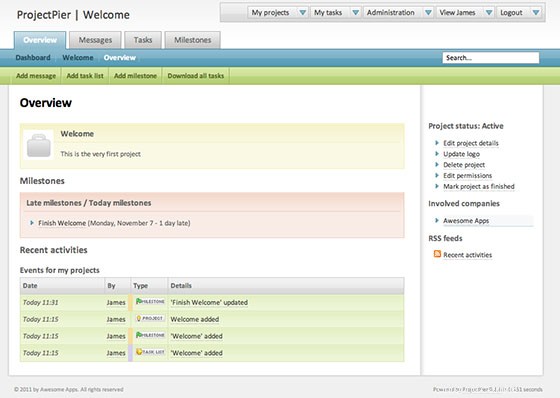
Congratulazioni! Hai installato correttamente ProjectPier. Grazie per aver utilizzato questo tutorial per l'installazione di ProjectPier nel sistema Ubuntu 14.04. Per ulteriore aiuto o informazioni utili, ti consigliamo di controllare il sito Web ufficiale di ProjectPier.